Unduh dan Pembaruan Driver Canon ix6820 untuk Windows 10, 11
Diterbitkan: 2022-06-17Baca untuk mempelajari tentang tiga metode berbeda untuk mengunduh dan menginstal driver Canon iX6820 di Windows 11, dan 10.
Printer Canon Pixma iX6820 adalah pilihan yang bagus di antara seri mereka. Printer adalah pilihan ideal untuk keperluan pribadi dan profesional. Selain itu, ia memiliki fitur auto power on & off khusus. Beberapa fitur tambahan menggabungkan pencetakan dokumen dan tanpa bingkai. Selain itu juga mendukung pencetakan foto, My Image Garden, dan pencetakan Film full HD.
Selain itu, Anda juga harus menginstal file driver yang benar untuk memastikan printer Anda bekerja dengan baik dan lancar seperti yang diharapkan. Metode yang disebutkan di bawah ini dapat digunakan untuk pengunduhan dan pembaruan driver Canon iX6820 untuk Windows 11, dan Windows 10 PC. Gunakan salah satu dari berikut ini untuk mendapatkan versi terbaru dari driver printer Canon iX6820.
Cara Download, Install dan Update Driver Canon ix6820 di Windows 11/10
Berikut adalah cara terbaik untuk melakukan pengunduhan dan pembaruan driver Canon iX6820 untuk sistem operasi Windows.
Metode 1: Unduh Driver Canon iX6820 Secara Manual dari Situs Web Resmi
Apakah Anda pandai dalam keterampilan teknis? Apakah Anda memiliki informasi perangkat keras yang lengkap? Jika ya, maka Anda dapat menemukan driver terbaru di situs resmi Canon. Seperti produsen lain, Canon terus memperbarui driver untuk meningkatkan produktivitas dan efisiensi produk mereka sendiri. Jadi, selalu merupakan cara yang bagus untuk mendapatkan driver asli dan terbaru. Berikut adalah cara melakukannya:
Langkah 1: Kunjungi situs web resmi Canon .
Langkah 2: Klik DUKUNGAN lalu pilih PERANGKAT LUNAK & DRIVER . 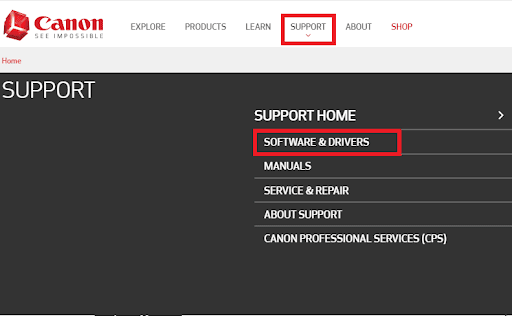
Langkah 3: Pada halaman berikutnya, ketik iX6820 dan pilih PIXMA iX6820 dari hasil pencarian.
Langkah 4: Kemudian, gulir ke bawah ke bagian Drivers & Downloads . Periksa apakah sistem operasi yang terdeteksi dan jenis Bahasa sudah benar. 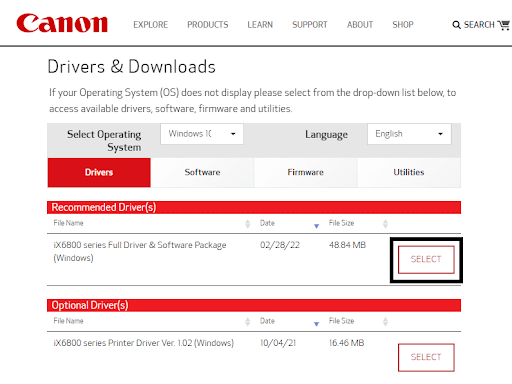
Langkah 5: Klik SELECT untuk memperluas kategori Recommended Driver(s) . 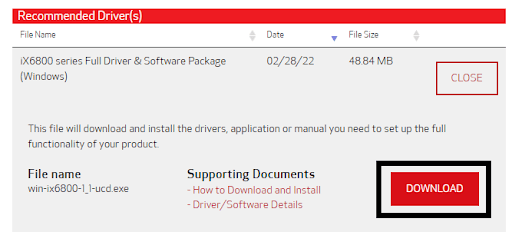
Langkah 6: Terakhir, klik tombol UNDUH untuk memulai proses.
Langkah 7: Jalankan file yang diunduh dan ikuti petunjuk di layar untuk berhasil menjalankan unduhan driver Canon iX6820 di Windows 11/10.
Setelah selesai, reboot komputer Anda untuk menerapkan perubahan baru.
Baca Juga : Download dan Update Driver Canon LBP6000
Metode 2: Perbarui Printer Canon iX6820 di Pengelola Perangkat
Cara lain untuk menginstal driver Canon iX 6820 versi terbaru adalah menggunakan Device Manager. Ini adalah program utilitas default Windows yang mengelola semua perangkat keras yang diinstal dan drivernya. Untuk menggunakan Pengelola Perangkat, yang harus Anda lakukan hanyalah mengikuti langkah-langkah yang dibagikan di bawah ini:
Langkah 1: Tekan tombol keyboard Windows dan R bersamaan. Ini akan memanggil terminal Run di sistem Anda.
Langkah 2: Ketik devmgmt.msc di terminal Run dan tekan tombol Enter untuk melanjutkan. 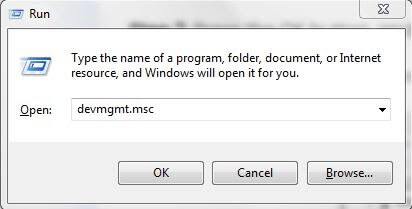
Langkah 3: Sekarang, jendela Device Manager akan muncul di layar Anda. Di sini Anda perlu mencari kategori Printer atau Print Queues dan klik dua kali untuk memperluasnya. 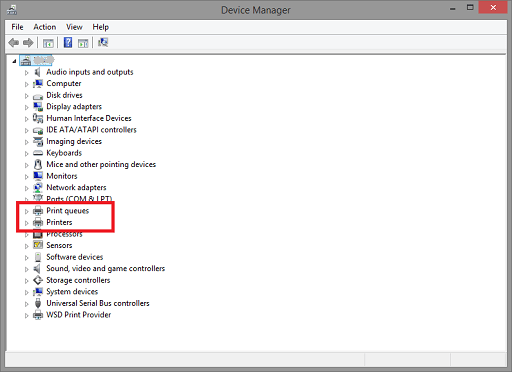

Langkah 4: Arahkan ke driver printer iX6820 dan klik kanan padanya. Kemudian, pilih Update Driver Software dari daftar menu konteks. 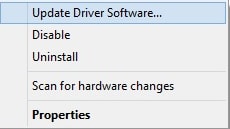
Langkah 5: Setelah itu, pilih Cari Secara Otomatis untuk Perangkat Lunak Driver yang Diperbarui dari prompt berikutnya. 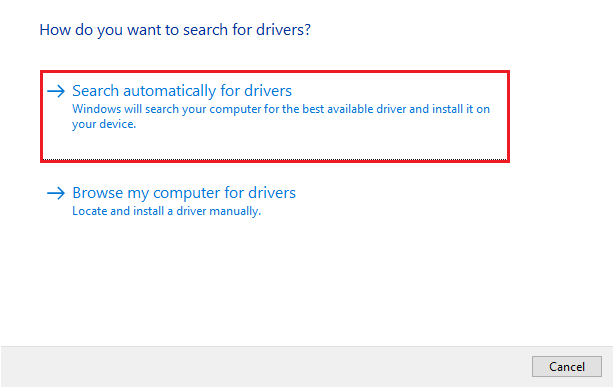
Sekarang, Anda hanya perlu duduk dan menunggu Pengelola Perangkat menemukan dan menginstal pembaruan driver yang sesuai untuk printer Canon iX6890 Anda. Setelah semuanya selesai, restart komputer Anda untuk menerapkan perubahan.
Baca Juga : Cara Download dan Update Driver Printer Canon MX920
Metode 3: Gunakan Alat Pembaruan Driver untuk Menginstal Driver Canon iX6820 Secara Otomatis (Disarankan)
Memperbarui driver secara manual bisa menjadi tugas yang melelahkan dan rumit untuk diselesaikan, terutama bila Anda tidak memiliki keahlian di bidang teknis. Di sinilah perangkat lunak pembaruan driver berguna. Alat-alat ini dirancang khusus untuk menyederhanakan proses dengan mengotomatisasi setiap operasi yang diperlukan. Namun, tidak semua utilitas pembaruan driver menawarkan layanan yang andal atau patut dicoba. Dari semuanya, Bit Driver Updater adalah pilihan teratas untuk jutaan pengguna PC Windows dan kami juga. Jadi, kami menyarankan Anda untuk menggunakan Bit Driver Updater untuk kinerja PC yang lebih baik dan lebih baik.
Bit Driver Updater secara otomatis mendeteksi OS Windows dan versinya, nanti, memberi Anda pembaruan driver yang kompatibel untuk perangkat Anda. Bukan hanya itu, tetapi versi pro hanya membutuhkan 2 klik mouse untuk memperbarui semua driver PC. Oleh karena itu, kami sangat menyarankan menggunakan versi pro dari utilitas pembaruan driver karena membantu Anda membuka potensi lengkap alat ini. Berikut adalah keuntungan menggunakan versi berbayar Bit Driver Updater:
- Hanya menyediakan driver perangkat yang diuji dan bersertifikat WHQL.
- Database driver 200% lebih besar dari produsen yang mengautentikasi.
- Dukungan untuk fungsionalitas pembaruan driver sekali klik. Itu berarti, dengan versi pro, pengguna dapat memperbarui semua driver sistem lama mereka dalam sekali jalan.
- Dilengkapi dengan dukungan teknis sepanjang waktu dan jaminan uang kembali penuh tetapi untuk waktu yang terbatas.
- Membersihkan sampah sistem di semua sudut.
- Secara otomatis membuat cadangan driver lama dan memungkinkan Anda untuk memulihkannya jika diperlukan.
- Memungkinkan Anda menjadwalkan pemindaian driver sesuai keinginan Anda.
Nah, selanjutnya mari kita simak langkah-langkah di bawah ini untuk mengetahui cara update driver Canon iX6820 untuk Windows 10 dan Windows 11 melalui Bit Driver Updater.
Langkah 1: Unduh file pengaturan Bit Driver Updater dari tombol yang disediakan di bawah ini.
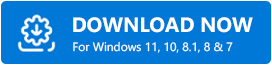
Langkah 2: Klik dua kali file yang diunduh dan ikuti petunjuk penginstalan untuk menyelesaikan prosesnya.
Langkah 3: Jalankan Bit Driver Updater di komputer Anda dan klik tombol Pindai dari kiri. 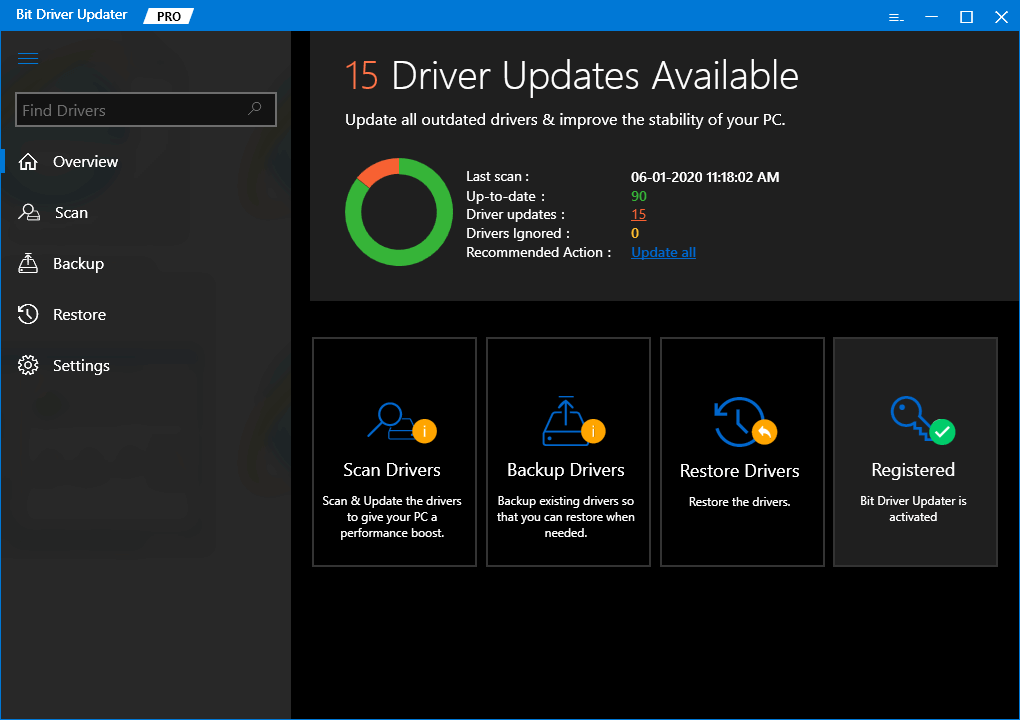
Langkah 4: Tunggu hingga pembaruan driver menyelesaikan proses pemindaian dan memberi Anda hasil yang diinginkan. Buka hasil pemindaian dan klik tombol Perbarui Semua. 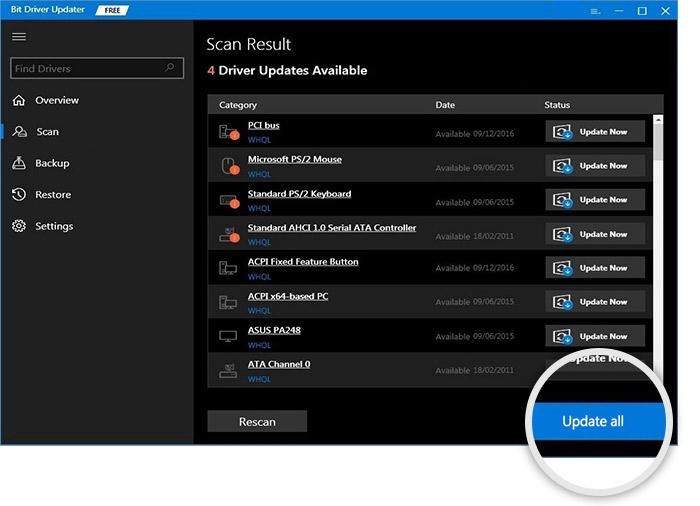
Baca Juga : Cara Update Driver di Windows 11
Catatan Penting: Jika Anda menggunakan versi gratis, cukup cari driver yang ingin Anda perbarui dan klik tombol Perbarui Sekarang di sebelahnya. Misalnya, untuk menginstal driver Canon iX6820, cukup arahkan ke sana dan klik tombol Perbarui Sekarang yang ada di sebelahnya. Demikian juga, ulangi instruksi yang sama untuk memperbarui driver perangkat lain.
Cara Download Driver Canon iX6820 di Windows 11/10: Dijelaskan
Jadi, yang diberikan di atas adalah beberapa metode berbeda untuk melakukan pengunduhan driver Canon iX6820 pada Windows 10/11. Kami harap artikel ini akan membantu Anda dalam segala hal.
Jika Anda memiliki pertanyaan atau saran lebih lanjut, silakan beri tahu kami di kotak komentar di bawah. Selain itu, berlangganan Newsletter kami untuk informasi lebih lanjut terkait teknologi dan masalah teknis. Ikuti kami di Facebook, Twitter, Pinterest, dan Instagram.
